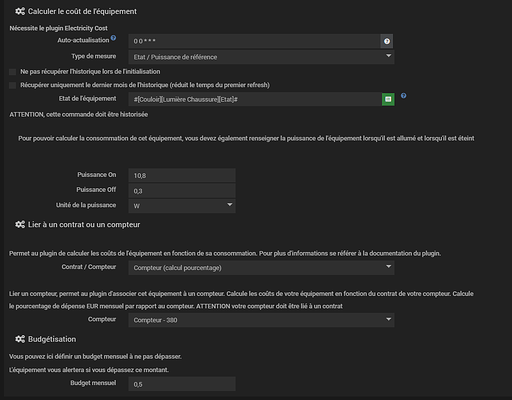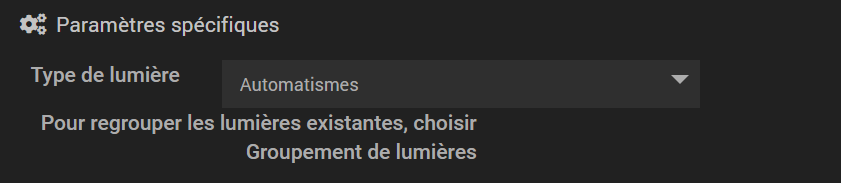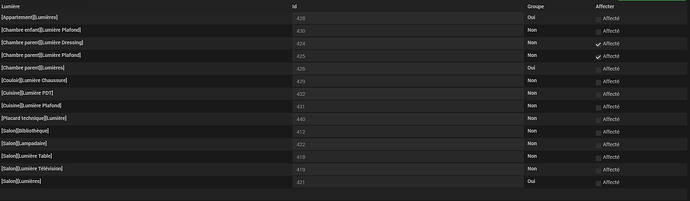Ce post constitue un tutoriel pour contrôler le coût de vos automatismes lumineux et de les arrêter si ces derniers dépassent un certain budget mensuel.
Pour ce tutoriel, je vais prendre un exemple concret.
Cet automatisme nécessite le plugin Light Group
https://hbedek.github.io/Jeedom_docs/docs/LightGroup/fr_FR/Automatismes/
https://market.jeedom.com/index.php?v=d&p=market_display&id=4193
Cet automatisme nécessite également le plugin Electricity Cost
https://hbedek.github.io/Jeedom_docs/docs/ElectricityCost/fr_FR/
https://market.jeedom.com/index.php?v=d&p=market_display&id=4179
1) Mise en situation
Si vous avez suivi les deux autres tutoriels, les lumières de mon appartement sont maintenant automatisées.
Je possède une lumière d’ambiance dans mon couloir qui s’allume dès que l’on passe à côté d’un capteur de luminosité.
Après avoir renseigné les informations sur le plugin Electricity Cost, je me suis rendu compte que mensuellement, cette lumière me coûte 50 centimes.
Cela reste une lumière d’ambiance et je ne souhaite pas payer plus de 50 centimes par mois pour cela.
Nous allons donc réguler les automatismes qui s’appliquent sur cette lumière.
Les automatismes ne pourrons plus s’appliquer dès que le budget mensuel est dépassé.
2) Paramètrage sur Electricity Cost
L’automatisme de Light Group repose sur le plugin Electricity Cost.
La lumière que vous souhaitez réguler doit donc s’y trouver.
Voila un exemple de configuration pour ma lumière d’ambiance:
Attention, vous ne pourrez accéder à cette configuration que si Electricity Cost est installé sur votre Jeedom.
Ma lumière est configurée et je lui ai affecté un budget mensuel de 0,5 EUR.
Vous pouvez contrôler les dépassements de budget directement le widget de vos lumières:
Budget OK:

Budget dépassé:

Nous allons maintenant créer l’automatisme permettant de réguler ma lumière.
3) Automatisme de désactivation budgétaire
Pour créer un automatisme, cliquez sur le bouton + dans la page de configuration:
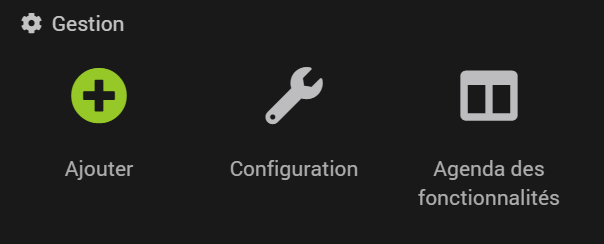
Depuis la page de configuration de l’équipement, choisissez:
Une nouvelle liste apparaît. Vous pouvez choisir dans cette liste les automatismes que vous souhaitez configurer.
Dans notre cas:
4) Affecter un automatisme
Nous en avons déjà quasiment terminé…
Il nous reste à affecter cet automatisme à ma lumière.
Vous pouvez accéder à cette page dans la configuration d’un automatisme en cliquant sur l’onglet:
Depuis cet onglet vous pouvez affecter votre automatisme aux lumières / groupe de lumière que vous souhaitez. Il n’est pas possible depuis cet onglet d’influer sur la priorisation des automatismes les uns par rapport aux autres.
Pour valider les affectations, cliquez sur: 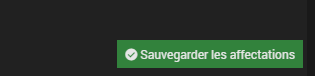
ATTENTION: Cliquer sur le bouton sauvegarder de l’équipement ne validera pas vos affectations.
6) Conclusion
Si vous avez suivi les autres tutoriels, nous avons pu automatiser nos lumières, automatiser la luminosité et enfin restreindre les automatismes suivant un budget.